Mit der Option "Lokaler Serverspeicher" in Duplicator Lite können Sie das Installations-/Archiv-Backup unter einem beliebigen physischen Pfad auf Ihrem Server speichern, auf den PHP zugreifen kann. In Duplicator Lite wird das Backup zunächst im Ordner wp-snapshots gespeichert, der sich im Stammverzeichnis Ihrer WordPress-Website befindet.
In der Pro-Version haben Sie jedoch die Möglichkeit, einen bestimmten Pfad für die Speicherung der Sicherungsdaten festzulegen. Wenn kein benutzerdefinierter Pfad angegeben wird, werden die Daten an einem Standardspeicherort innerhalb des Verzeichnisses "wp-content" gespeichert. Diese Option ist nützlich, wenn Sie den Speicherpfad für Ihre Sicherungskopie selbst festlegen müssen oder möchten.
Speichern der Sicherung auf einem lokalen Server
Beginnen Sie mit der Erstellung eines neuen Speicheranbieters. Navigieren Sie zu Duplicator Pro » Speicher » und klicken Sie auf Neu hinzufügen :
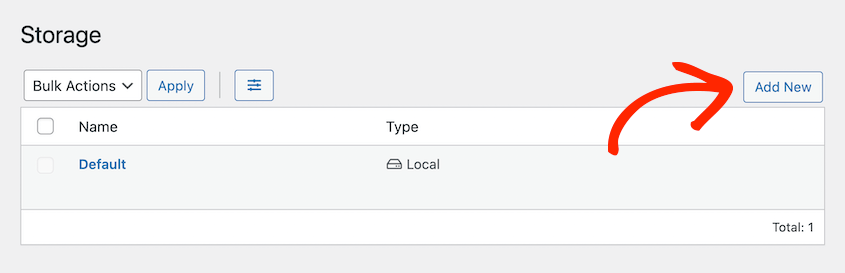
Geben Sie anschließend dem neuen Speicherort einen Namen. Wählen Sie im Dropdown-Menü Typ die Option Lokal aus:
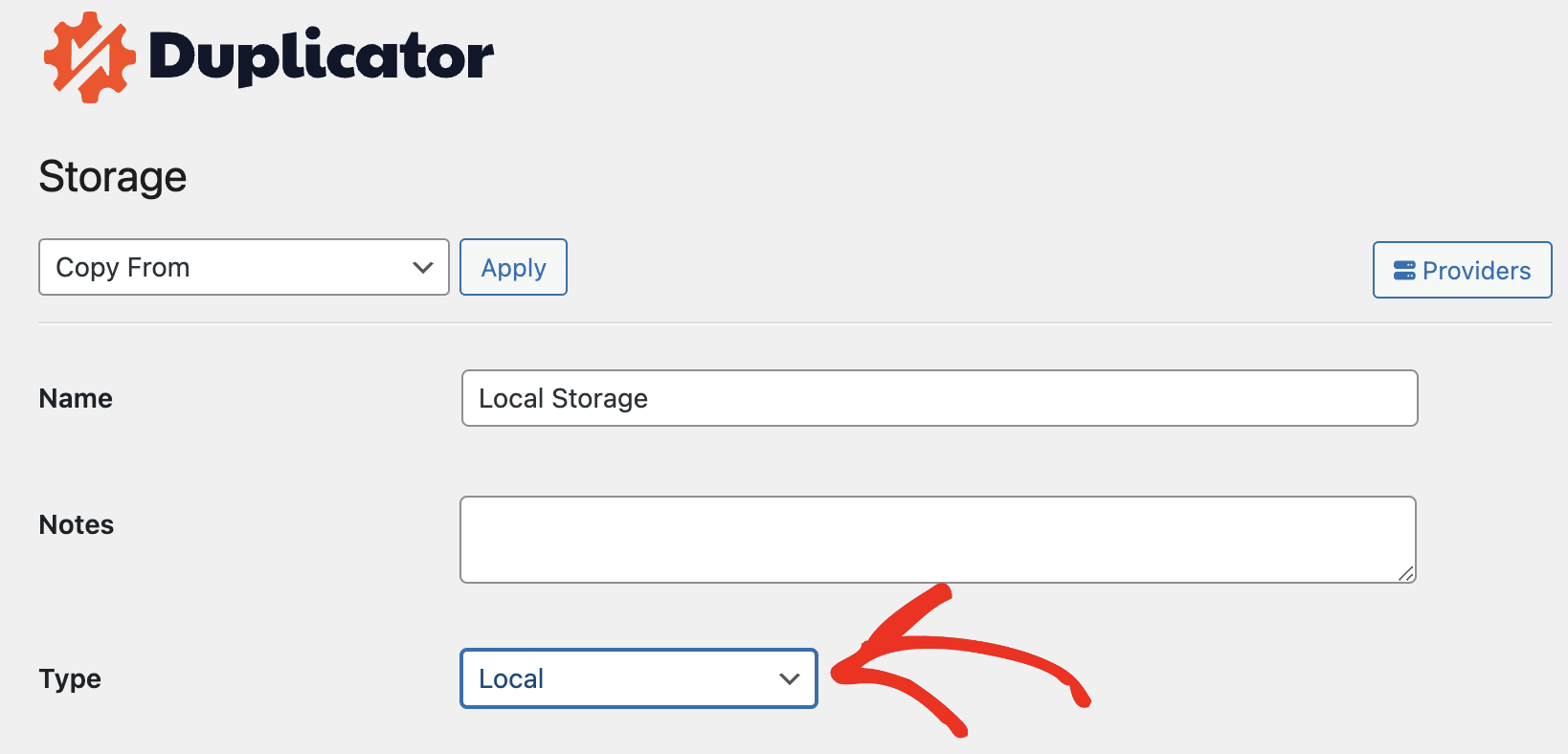
Geben Sie den vollständigen Pfad auf Ihrem lokalen Server an, unter dem Sie Ihre Sicherung speichern möchten. Lassen Sie das Kontrollkästchen Filterschutz aktiviert. Sie können auch die Anzahl der Sicherungen angeben, die Sie für diesen Speicherort beibehalten möchten.
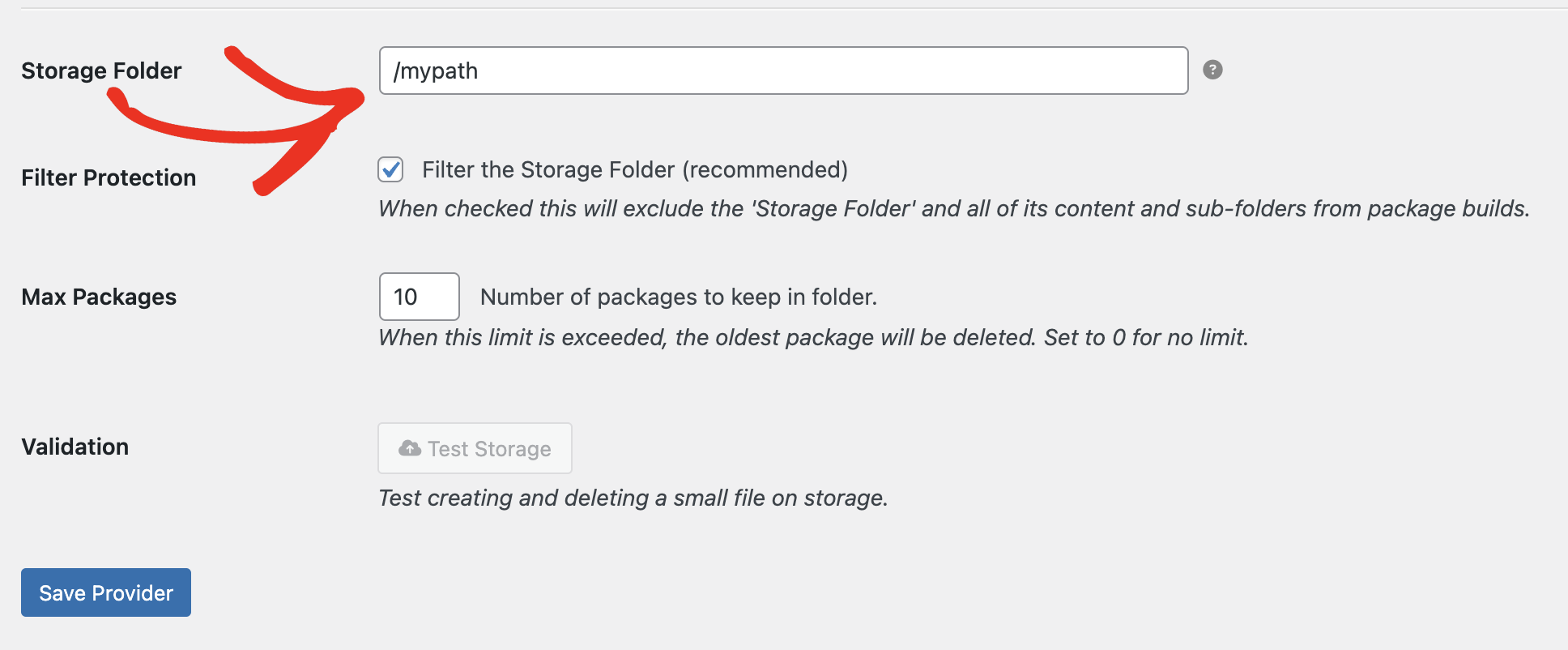
Weitere Details zu den Einstellungen
| Speicherordner | Nicht alle Serverpfade werden auf dem lokalen Server unterstützt, da sie mit vorhandenen WordPress-Kernfunktionen oder anderen Designs und Plugins in Konflikt geraten können. Unten finden Sie eine Liste von Pfaden, die nicht als Backup-Pfad verwendet werden können. Nicht zulässige Standorte Direkt zur Website WordPress-Stamm Ein bereits vorhandener „Lokaler Server“-Pfad Ein bereits vorhandener Ordner in wp-content (muss zuerst gelöscht werden) Text in der Speicherordnereingabe nicht zulässig /wp-Administrator/ /wp-beinhaltet/ /wp-content/plugins/ /wp-content/themen/ /wp-Inhalt/Upgrade/ /wp-content/backups-dup-lite/ /wp-content/backups-dup-pro/ |
| Filterschutz | Wenn diese Option aktiviert ist, werden der direkt oben angegebene "Speicherordner" und sein gesamter Inhalt und seine Unterordner von der Erstellung eines Backups ausgeschlossen. Diese Einstellung wird dringend empfohlen, da die Nichtaktivierung dieser Option zu Fehlern bei der Erstellung führen kann. |
| Max Backups | Geben Sie die Anzahl der Sicherungen an, die im "Speicherordner" aufbewahrt werden sollen. Wenn Sie 10 einstellen, werden die letzten 10 Sicherungen aufbewahrt. Die Einstellung 0 bedeutet keine Begrenzung. Es wird empfohlen, diese Zahl niedrig zu halten. Wenn Sie zu viele Sicherungen speichern, kann dies zu Problemen bei der Speicherplatzzuweisung führen, insbesondere wenn Sie nur über begrenzten Speicherplatz verfügen. |


